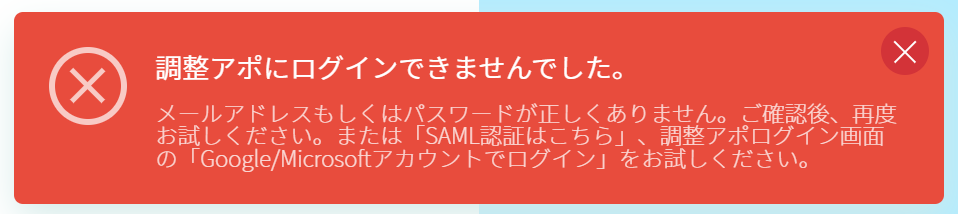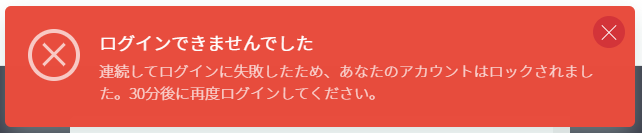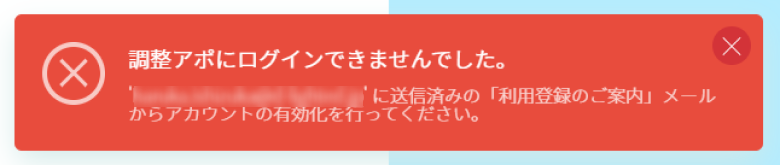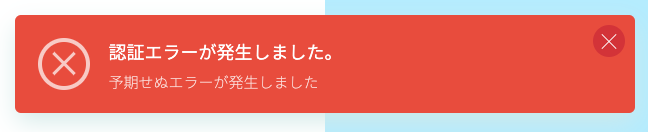調整アポにログインできない場合は、以下をご確認ください。
調整アポのログイン画面が表示されない
ネットワーク制限をかけられていないか、貴社のセキュリティ担当にご確認ください。
(参考:調整アポ事前設定)
ログイン情報の入力ができない、「ログイン」ボタンを押しても反応しない
1. ブラウザのキャッシュをクリアする
Windowsの場合は Ctrl+Shift+R、Macの場合は Command+Shift+R をお試しください。
2. Google Chromeのシークレットモードを利用する
Google Chromeを開き、右上の「縦三点マーク」から「シークレット ウィンドウを開く」を選択してください。
参考:シークレット ブラウジング(Google Chrome公式)
3. Google Chromeのキャッシュを削除する
キャッシュの削除方法は、Googleのヘルプページをご覧ください。
4. Microsoft Edgeに変更して試す
ChromiumベースのMicrosoft Edgeでも、正しくご利用いただけます。
5. パソコンを再起動する
PCを長時間立ち上げっぱなしにしている場合は、再起動をお試しください。
6. 別のPCでログインを試す
お手元のPCで問題が解消しない場合、別のPCでログインできるかご確認ください。
メールアドレス・パスワードでログインエラーになる
エラーメッセージ:調整アポにログインできませんでした。メールアドレスもしくはパスワードが正しくありません。
または「SAML認証はこちら」、調整アポログイン画面の「Google/Microsoftアカウントでログイン」をお試しください。
1. 入力内容を再確認する
入力されているメールアドレスとパスワードが正しいかご確認ください。
※@マークが半角になっているかもご確認ください。
2. パスワードを再発行してログインを試す
パスワードが誤っている可能性があります。再発行方法は こちら をご確認ください。
3. Google/Microsoftアカウントでログインする
メールアドレス・パスワードでログインできない場合は、「Google/Microsoftアカウントでログイン」からお試しください。
Check一度、Google/Microsoftアカウントでログインすると、メールアドレス・パスワードではログインできなくなります。
メールアドレスとパスワードでのログインをご希望の場合は、弊社でログイン方法を変更いたしますので、お問い合わせください。
4. SAML認証でログインする
ログイン方法が「SAML認証」になっている場合は、「SAML認証はこちら」からログインをお試しください。
エラーメッセージ:ログインできませんでした。連続してログインに失敗したため、あなたのアカウントはロックされました。30分後に再度ログインしてください。
パスワードを連続で5回間違えると、アカウントが30分間ロックされます。30分後に再度ログインをお試しください。
※パスワードポリシーはこちらをご確認ください。
RECEPTIONIST管理画面にログインできない
アカウントが登録されているにも関わらずRECEPTIONIST管理画面にログインできない場合、
ログイン方法が「Google/Microsoftアカウントでログイン」になっており、メールアドレス・パスワードでのログインができない可能性があります。
以下の手順をお試しください。
- 調整アポ画面の「Google/Microsoftアカウントでログイン」からログイン
- 画面右上の丸いアイコン > 「アカウント情報」または「外部連携」をクリック
- RECEPTIONIST管理画面に自動ログインされます
- 左上の「←戻る」をクリックすると、RECEPTIONIST管理画面のTOPページに戻ります
Tipsログイン方法を「メールアドレス・パスワード」に変更されたい場合は、お問い合わせより以下をお送りください。
なお、一度でも「Microsoftアカウントでログイン」からログインした場合、「メールアドレス・パスワード」でのログインはできなくなりますのでご注意ください。
【ログイン方法をメールアドレス・パスワードに変更依頼】
・該当社員のメールアドレス:
「Googleアカウントでログイン」「Microsoftアカウントでログイン」でエラーになる
エラーメッセージ:認証エラーが発生しました。OAuthログインは許可されていません。メールアドレスとパスワードでログインしてください。
1. パスワードログインが必要な場合
RECEPTIONIST(受付システム)をご利用中で、メールアドレス・パスワードでログインしている方は、
調整アポのログイン画面から、
「Googleアカウントでログイン」「Microsoftアカウントでログイン」を使用せず、メールアドレスとパスワードでログインしてください。
(Google/Microsoftアカウントでのログインには切り替えできません)
Check調整アポのみをご利用の場合は、メールアドレス・パスワードでログインしていても、「Googleアカウントでログイン」「Microsoftアカウントでログイン」からログインすることで、Google/Microsoftアカウントでのログイン方法に切り替えることができます。一度切り替えを行うと、以降メールアドレス・パスワードでログインできなくなりますのでご注意ください。
エラーメッセージ:調整アポにログインできませんでした。
‘***’ に送信済みの「利用登録のご案内」メールからアカウントの有効化を行ってください。
2. アカウントの有効化を行う
「利用登録のご案内」メールから利用登録を行ってください。
メールを紛失・未受領の場合は、こちらの手順でパスワードを再発行し、ログイン後に利用登録を行ってください。
認証エラーが発生しました。予期せぬエラーが発生しました
3. Outlookカレンダーの設定確認
Microsoft365連携をご利用の場合、Outlookカレンダーの並び順をご確認ください。